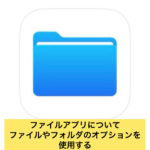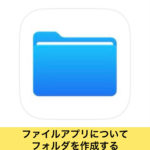アクセシビリティ機能をご紹介!『音声コントロール編』
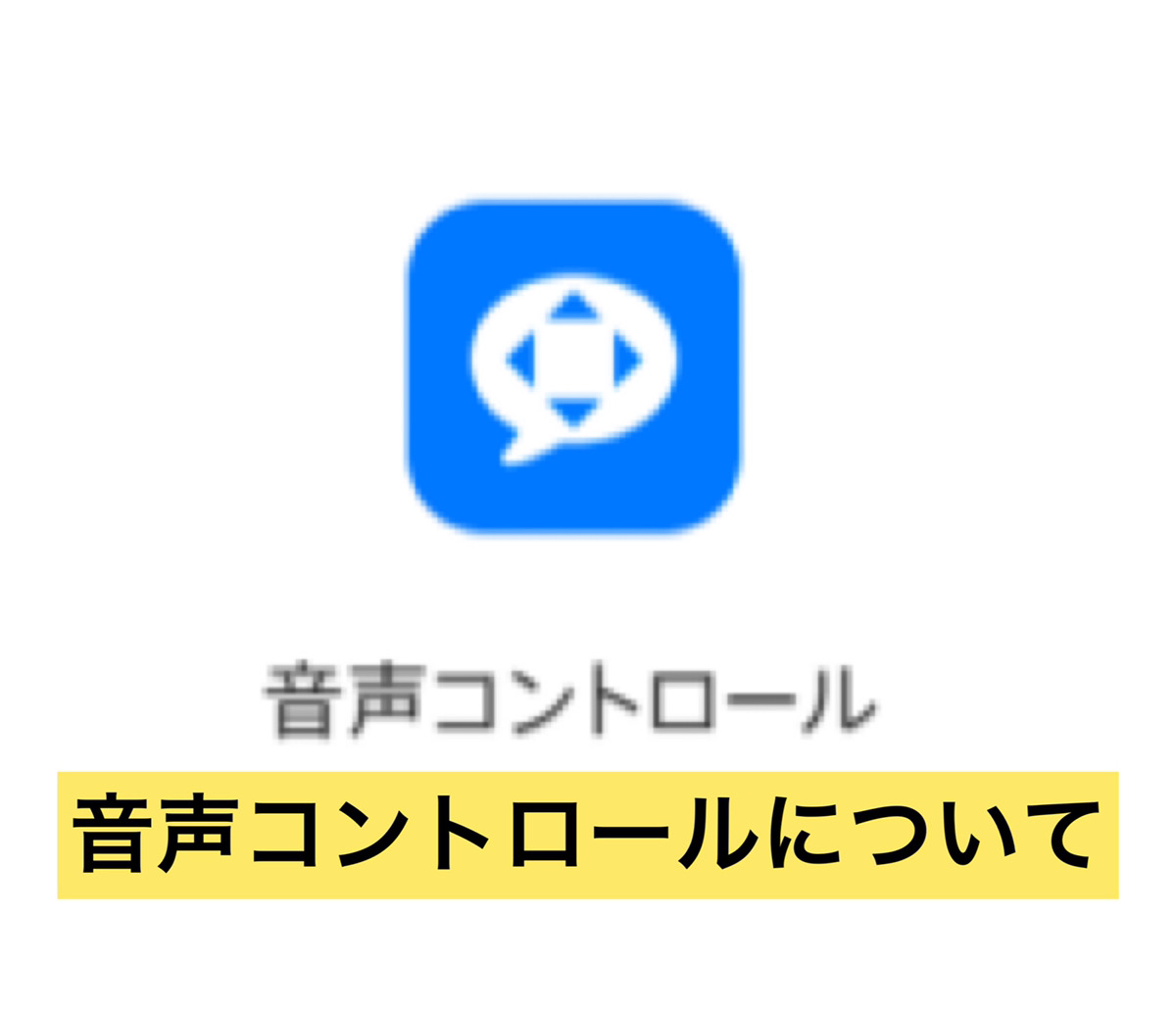

| 住所 | 群馬県高崎市田町53-6 |
| TEL | 027-395-4427 |
| 営業時間 | 年中無休10:00~22:00最終受付21:00 |
| 駐車場 | 店舗ななめ向かい パーキングステーション田町第1をご利用ください。修理の際に1時間分サービス致します。 |
| 修理端末 | iPhone・iPad・iPod・Android |
iPhone修理 高崎
■ 音声コントロールについて 知識 記事
修理店舗:iPhone修理service高崎店
アクセシビリティ機能『音声コントロール』をご紹介!
iPhone、iPad、iPodtouchの設定からアクセシビリティを使用することが出来ます。
そもそもアクセシビリティとは、視覚、聴覚など身体に障がいのあるユーザーにも端末を使いやすくするために設けられた機能です。
iPhoneやiPadをより使いやすくカスタマイズするので、一般ユーザーが使っても便利な機能が色々とあります。
前回は、AssisitiveTouchについてご紹介しました。 前回の記事はコチラからご覧ください。
今回の記事では「音声コントロール」についてご紹介していこうと思います。
さっそく、はじめていきます!
■音声コントロール-事前準備
音声コントロールを使えば、タップ、スワイプ、入力、ボタン操作などを声で指示してデバイスを操作できます。
音声コントロールを使うには、iOS 13 以降または iPadOS 対応が必要となります。
音声コントロールを使う前に、ファイルのダウンロードが必要です。ダウンロードが終わったら、Wi-Fi に接続していなくても音声コントロールを使えるようになります。音声コントロールをはじめて有効にする前に、Wi-Fi に接続しておくようにお勧めします。
■音声コントロールを設定する
音声コントロールを有効にする方法
「設定」→「アクセシビリティ」を選択します。
「音声コントロール」を選択し、「音声コントロールを設定」を選択します。バックグラウンドでダウンロードが始まります。
ダウンロードが終わると、デバイスのステータスバーにマイクのマークが表示され、音声コントロールが有効で音声を認識中かどうかを示してくれます。
使用する言語は日本語にします。ご紹介も日本語バージョンです。
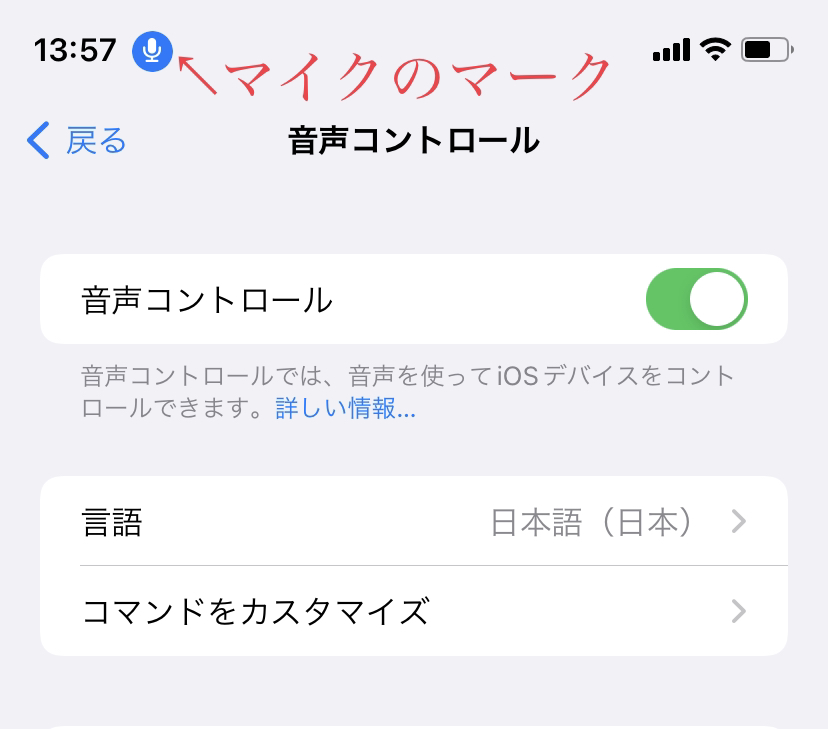
■音声コントロールの使い方
「音声コントロール」をオンにすると、タッチ操作でアクションを実行する場合と同じように、コマンドを声に出して操作できます。
言語が日本語であれば、ホーム画面で Spotlight 検索を使う場合は、「下にスワイプ」と伝えます。
Spotlightはホーム画面で、画面を下にスワイプすると画面上部に検索窓が出てくる機能の事です。検索欄に名前を入力しインストール済みのアプリをタップして起動させたり、そのままの検索ワードを入力しウェブ検索をすることが出来ます。
同様に、「右にスワイプ」、「左にスワイプ」、「上にスワイプ」でそれぞれの動作を声で操作できます。
「<アプリケーションの名前>を開く」または「<アプリケーションの名前>を表示」でアプリを起動出来ます。
通常タップして開くので、その画面までホーム画面をスワイプしなければなりませんが、音声コントロールであればホーム画面に戻らず、他のアプリを開いていても使いたいアプリを直接起動させることが出来ます。
デバイスをロックするには「画面をロック」または「画面ロック」で行えます。
音量の操作は「音量を上げる/下げる」、「音量上げる/下げる」で行えます。
消音にするには「サウンドを消音」、「サウンド消音」で行い、解除には「サウンドの消音解除」、「サウンドの消音を解除」で行えます。
スクリーンショットも音声で行えるので、サイドボタンやホームボタン、音量ボタン、マナースイッチを手で操作しなくても使用できるようになります。
全てのコマンドをご紹介すると量が多くなってしまいますので、基本となる音声コントロール可能なコマンド(声に出して操作出来るもの)をご紹介します。
基本ナビゲーション
| App(アプリ)スイッチャーを開く | コントロールセンターを開く |
| 通知センターを開く | Spotlightを開く |
| Siriを開く | <App名>を開く |
| ホームに移動 | 戻る |
| <項目名>タップ | <項目名> |
| なんといえばいいか教えて | コマンド表示 |
| 用語集表示 | <カウント>回繰り返す |
| <語句>をウェブ検索 | <語句>を検索 |
| スリープ(音声コントロールを停止) | スリープ解除 |
| iPhoneスリープ | iPhoneのスリーブ解除 |
| これを音声認識にする | |
| コマンドの記録開始 | コマンドの記録停止 |
| ジェスチャの記録開始 | ジェスチャの記録停止 |
デバイス操作
| 音量下げる | 音量上げる |
| サウンド消音 | サウンドの消音解除 |
| 横に回転 | 縦に回転 |
| 画面ロック | 緊急電話発信 |
| Apple Pay開く | デバイスシェイク |
| サイドボタンを3回押す | スクリーンショットを撮る |
| 解析収集 | デバイス再起動 |
タップやデバイスの操作は手が離せない時に便利な機能です。
その度にSiriを起動させて1つずつ操作するよりも、音声コントロールであればオンにしておくだけでよいのが利点です。
この他にもあるコマンドは、「設定」→「アクセシビリティ」→「音声コントロール」→「コマンドをカスタマイズ」から基本ナビゲーションなどの種類ごとに確認出来ます。
■まとめ
今回の記事では、アクセシビリティ機能のうちの音声コントロールについて解説しました。
Siriとも少し似ていますが、こちらは常に音声を認識してくれるのが違いです。
今回は最も使うであろう、基本ナビゲーションとデバイス操作をご紹介しました。
音声コントロールは設定すれば、大まかなタッチやアプリ起動、スワイプなどの操作だけでなく細かな画面のタップの代わりとしても使えます。
項目名、グリッド、番号の表示などあり、さらに便利にデバイスを使用する機能を次回のブログでご紹介いたします。
音声コントロールについての知識として今回の記事がお役に立てれば幸いです。
最近iPhone・iPadの調子が悪いな・・・と感じたら些細な事でもアイフォン修理サービス【群馬】にご相談ください。
また、操作方法がわからない、アプリがDLできないなどのお問い合わせも増えておりますのでお気軽にご相談ください。
音声コントロールの設定も承ります。
お困りの際は、ぜひ、iPhone修理serviceをご利用ください!

お近くの店舗へどうぞ!
iPhone修理service 高崎店

群馬県高崎市田町53-6
TEL.027-395-4427
(10:00~22:00)
iPhone修理service 伊勢崎店

群馬県伊勢崎市緑町5-16
TEL.0270-27-5574
(10:00~22:00)
iPhone修理Service/スマホステーション 前橋うつぼい店

群馬県前橋市笂井町1114-3
TEL.027-288-0940
(10:00~22:00)
iPhone修理Service/スマホステーション 伊勢崎宮子店

群馬県伊勢崎市宮子町3555-3
TEL.0270-27-4459
(10:00~22:00)
iPhone修理service 太田店

群馬県太田市飯田町593
TEL.0276-50-1044
(10:00~22:00)
iPhone修理センター 伊勢崎店

群馬県伊勢崎市三和町1426-1
TEL.0270-27-5643
(24時間対応)
iPhone修理Service 太田飯塚店

群馬県太田市飯塚町794-1
TEL.0800-800-2204
(10:00~22:00)
iPhone修理Service 前橋上佐鳥店(取次店)
iPhone・iPad修理 前橋「取次店」
群馬県前橋市上佐鳥町254-1
TEL.027-288-0940
(10:00~22:00)
■iPhone修理Service キャンペーン情報

公式LINE 登録でクーポンをゲットしよー(*’▽’*)

来店・修理の予約で1000円OFF

iPadももちろん即日修理可能ですでの是非お問い合わせくだだい。